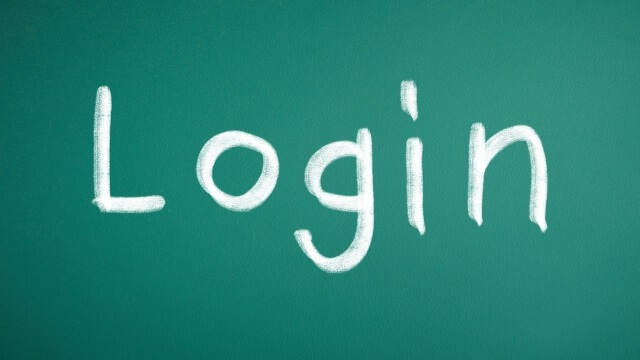
月間約5,000万IDでログインされる国内最大級のポータルサイト「Yahoo! JAPAN」。
提供サービスも多岐にわたるため、日常生活の一部になっている方も多くいらっしゃるのではないでしょうか。
そして、スマートフォンやパソコンの故障、買い替えなどで誰にでも起こり得るのが「ログインできない」という困った事態。
この記事では、そんな事態に陥ってしまった場合の対処法のひとつ、パスワードの再設定方法についてご紹介します。
Yahoo! JAPANにログインできないときにパスワードを再設定する方法
「ログインできない場合のお手続き」の「ログイン方法を再設定する」からスタート
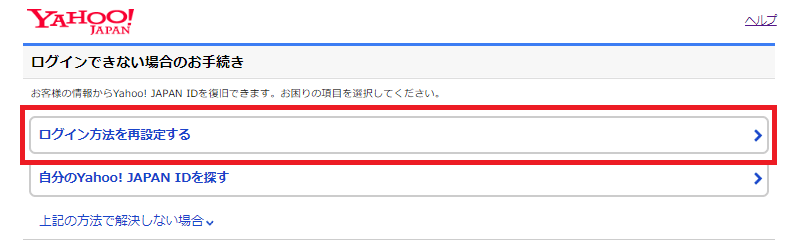
Yahoo! JAPANには、ログインできない場合の専用ページとして「ログインできない場合のお手続き」が用意されています。
- ログイン方法を再設定する
- 自分のYahoo! JAPAN IDを探す
手続きには上記2つの方法がありますが、パスワードが分からない場合は、上段の「ログイン方法を再設定する」を選択します。
▼Yahoo! JAPAN IDが分からない場合はこちら
Yahoo! JAPAN IDを忘れた・わからない場合の検索・確認方法

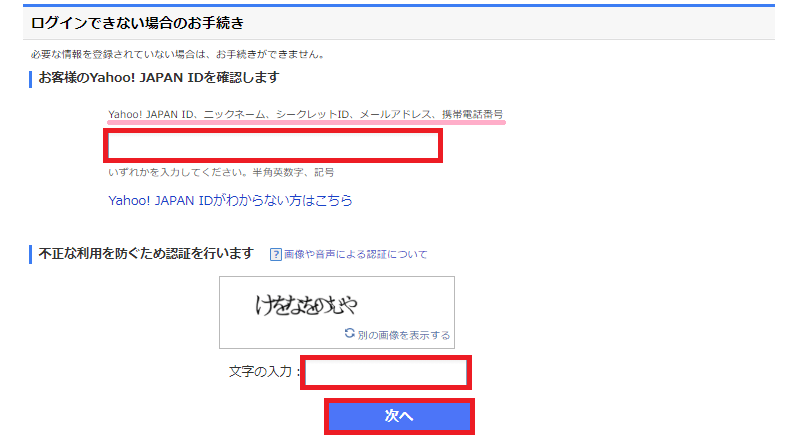
- Yahoo! JAPAN ID、ニックネーム、シークレットID、メールアドレス、携帯電話番号のいずれかを入力。
- 認証のため画像の文字列を入力(表示されない場合や音声認証の場合あり)。
- 「次へ」ボタン
⇒本人確認方法の選択画面が開きます。
本人確認方法の選択
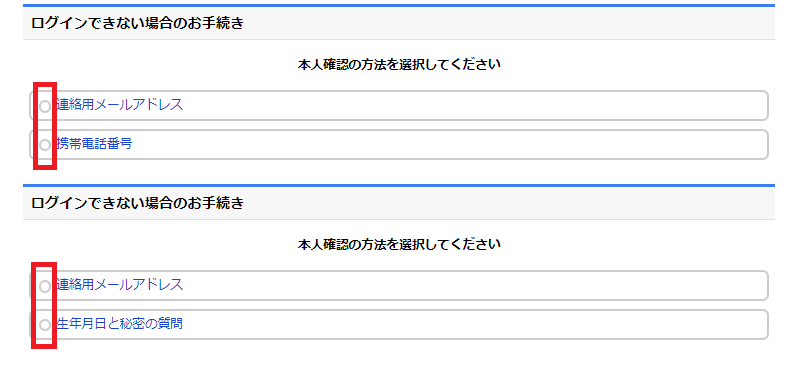
- 本人確認の方法を選択(いずれかにチェック)
- 連絡用メールアドレス
- 携帯電話番号
- 生年月日と秘密の質問
- 表示される選択肢は、Yahoo! JAPAN IDの登録状況によって異なります。
この後は、3つの方法、それぞれの画面遷移と注意点をご紹介します。
「連絡用メールアドレス」を選択した場合
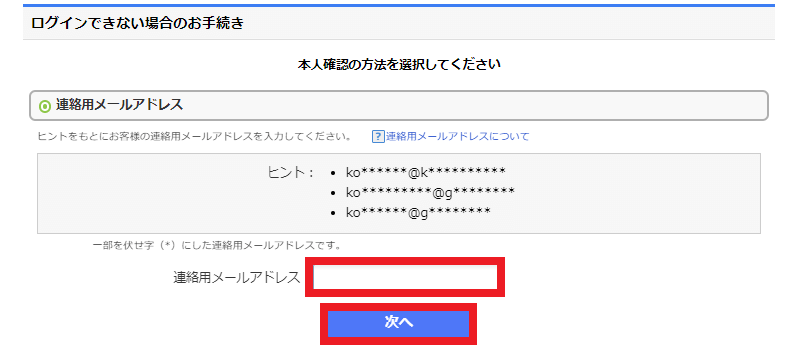
- ヒントをもとに「連絡用メールアドレス」を入力
- 「次へ」ボタン
⇒入力したメールアドレスに「確認コード」が届きます。
- 連絡用メールアドレスについて
- 「連絡用メールアドレス」は、現在登録している連絡用メールアドレスです。
- 登録していないアドレスは表示されません。
- Yahoo!メールアドレス(○○○@yahoo.co.jp)ではありません。
- こんな時のためにも、事前に複数登録しておくと安心です。
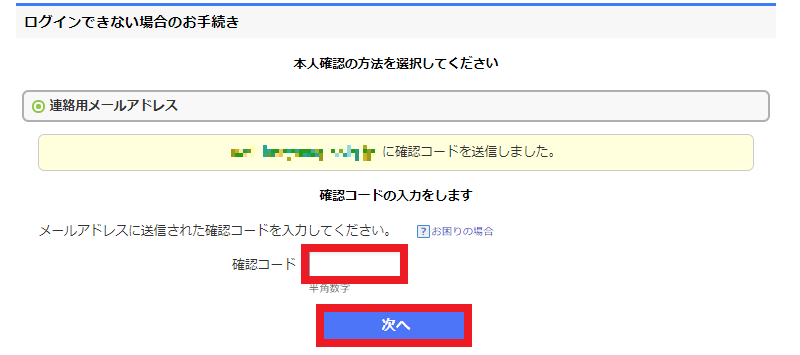
- 入力したメールアドレスに届いた「確認コード」を入力
- 「次へ」ボタン
⇒設定方法の選択画面が開きます。
この後は、「3つの選択肢共通のパスワード再設定方法」へお進みください。
「携帯電話番号」を選択した場合
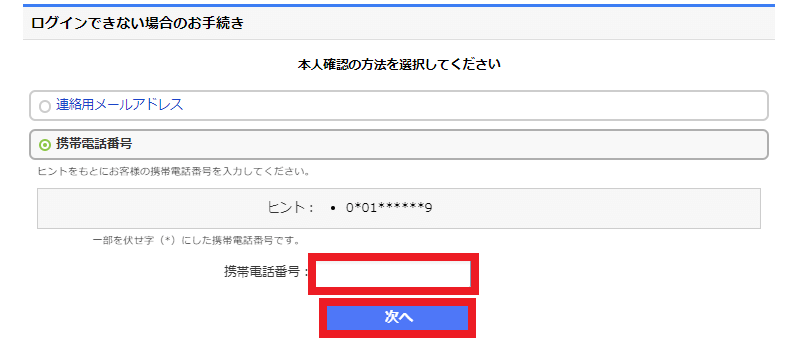
- ヒントをもとに「携帯電話番号」を入力
- 「次へ」ボタン
⇒入力した携帯電話番号に「確認コード」が届きます。
- 携帯電話番号について
- 「メールアドレスでID登録」を行った場合など、Yahoo! JAPAN IDに携帯電話番号を登録していない場合は表示されません。
- 「Yahoo! JAPAN IDはひとつしか持っていない」、「メインで使うIDである」など、まだ携帯電話番号を登録したIDがない場合は、事前に登録しておくと安心です。
- 注意点:すでに携帯電話番号の登録があるIDを持っている場合は、既存のIDから携帯電話番号の登録が削除されてログインできなくなる可能性がありますので注意してください。
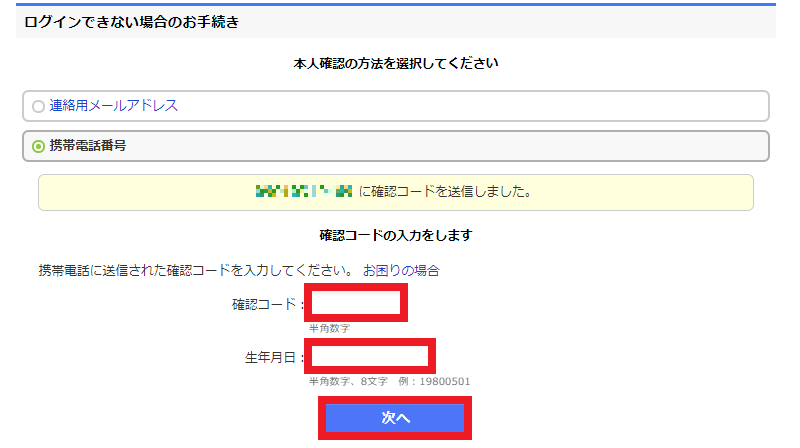
- 入力した携帯電話番号に届いた「確認コード」を入力
- 「生年月日」を入力
- 「次へ」ボタン
⇒設定方法の選択画面が開きます。
この後は、「3つの選択肢共通のパスワード再設定方法」へお進みください。
「生年月日と秘密の質問」を選択した場合
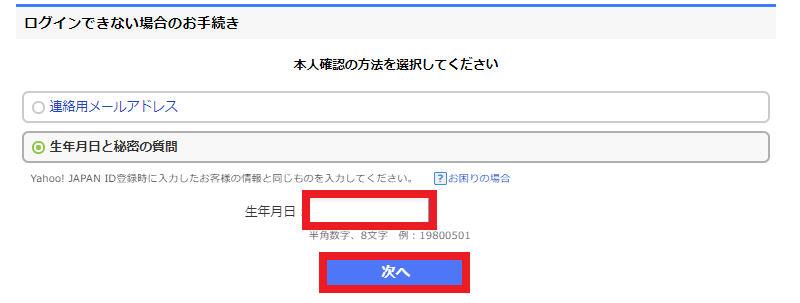
- 「生年月日」を入力
- 「次へ」ボタン
⇒秘密の質問の答え入力画面が開きます。
- 「秘密の質問の答え」を入力
- 「次へ」ボタン
⇒設定方法の選択画面が開きます。
- 秘密の質問と答えについて
- Yahoo! JAPAN IDの作成時に、登録項目として表示された場合に設定できます。
- 利用されるのはログイン方法を再設定する場合のみ。つまり、ここだけ。
- 設定後は確認も変更もできません。お忘れの場合、この方法では再設定できません。
- 漢字、ひらがな、カタカナ、アルファベットなど、登録時と同じ文字を入力しないと認識されません。
この後は、「3つの選択肢共通のパスワード再設定方法」へお進みください。
3つの選択肢共通のパスワード再設定方法
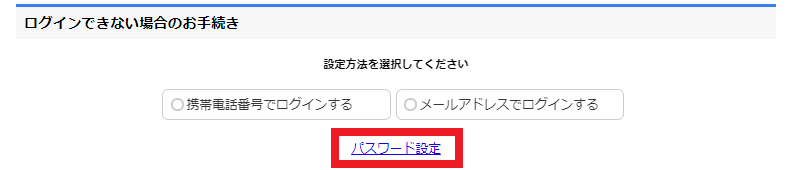
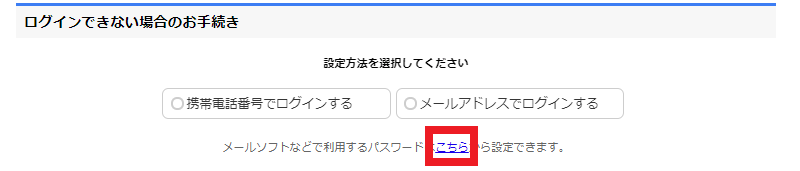
- ログイン方法を再設定するために設定方法を選択
- パスワードを再設定する場合は「パスワード設定」または「こちら」を選択。
- 2種類の画像、どちらかが表示される。
⇒新しいパスワードの入力画面が開きます。
- 設定方法の選択について
- この記事では「パスワードの再設定」を中心にご紹介していますが、
- 携帯電話番号でログインする
- メールアドレスでログインする
- 上記2種類を選択する方法もあります。ただ、注意点がありますので、こちらで設定する場合は、以下の関連記事を参考にしてください。特に「携帯電話番号」での設定には注意が必要です。
- この記事では「パスワードの再設定」を中心にご紹介していますが、
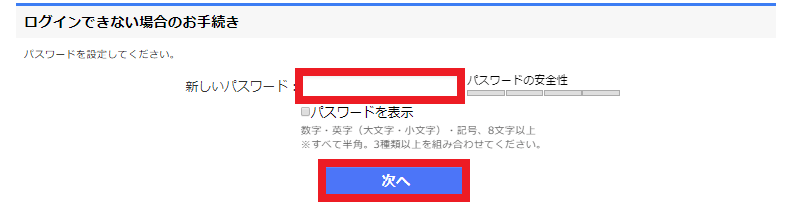
- 「新しいパスワード」を入力
- 「次へ」ボタン
⇒新しいパスワードが設定されて、再設定が完了します。
パスワードを忘れてログインできない状況に陥らないために
時代の流れとともに増え続けるパスワード。
誰もが記憶しきれなくなってパスワードを使いまわすようになり、それを狙いすました不正アクセスが頻繁に報告されています。
見本となるような生命体が他にいれば良いのですが、そんなものは未だ発見されていません。
ですが、Yahoo! JAPANは数年前からパスワードを使わない、より安全な認証サービスを始めています。
Yahoo! JAPAN IDの新規取得の際には、既に、パスワードの登録自体が不要に。
また、SMS認証によるパスワード無効設定も可能ですので、パスワードの再設定だけに留まらず、この機会により安全なログイン方法に変更されてはいかがでしょうか。
▼関連記事はこちら
【Yahoo! JAPAN ID】パスワードを使わずにログインする方法
▼その他のYahoo! JAPAN ID関連記事
※記事内容は、2021年3月を基準としています。最新情報は、Yahoo! JAPANの各WEBサイトでご確認ください。

コメント
草○さん
何月分の請求になってますか?9月分ではありませんか?
プレミアム会費は1日に発生するので、9月分は会費が発生しています。
先月(9月)にYahooプレミアム会員を脱会したのにまた請求書を送って来たのは脱会させないと云うことなのか。
doricoさん こんにちは
答えにたどり着けるかどうか分かりませんが、いただいたコメントを良く読ませていただいて感じたことを書いてみます。
・パスワードの変更でログインできなくなるとは考えにくいのですが…
・ブラウザはクロームですか?保存されているパスワード自体が間違っている可能性はありませんか?私はたまに間違ったパスワードで保存してしまっているときがあります。
・連絡用メールアドレスの登録(本人確認方法の追加)や秘密の質問の答えを登録していない場合は「ログイン方法の再設定」では解決できないと感じます。
・ワイモバ加入後の初期設定はお済みでしょうか。ヤフーIDとの紐付けが今回の件と同時期であれば、こちらに何らかの原因がある可能性も否定できません。
いずれにしても、パスワードの変更が問題なく完了されているようなので、パスワードを探すことが解決への一番の近道だと感じます。まだ、100%「ログイン不可能」だとは感じられません。
20年近く前に作ったID「V(仮)」でヤフーメールを使用していたのですが、
先週の午前中、パスワードの変更をしないとログイン出来なくなっていた為、
変更したら、午後からログイン出来なくなってしまいました。
変更したパスワードはブラウザにも保存されており、間違いようがありません。
「ログイン方法の再設定」を試みるも、
「本人確認が出来る情報が登録されていない」と言われ、途方に暮れています。
最近、ワイモバイルに加入して、スマホのApple IDを「V(仮)」に設定しているので、
そこから本人確認の紐付けが出来ないないかと考えたり・・・
ログイン出来るようになる手段がございましたら、お教えいただければ幸いです。
Yahoo! JAPANのサイトも、このように見やすいと良いのに、
と思いながら読ませていただきました。
フルタさん こんばんは
質問はどこでつまずきましたか?お持ちのヤフーIDはひとつだけですか?
新しいパスワード設定入力大変難しい、質問事項でつまずきますヘルプ。
そらまめさん おはようございます
私も以前、口座登録したIDが分からなくなってしまったことがあるので、今はできる限りIDパスなどの登録情報を触らないようにしています。
yahooへのログインはアインシュタインでもむずかしいですよ。重要なビジネスなどでは使ってはならないですね。鉄則です。
堀江さん こんにちは
メールアドレスを変更されたということですが、ニックネームはどうされましたか?
削除されましたか?それとも残したままですか?
ニックネームを削除していなければ、元のメールアドレスに戻せると思います。
パスワードの件は、今ひとつ状況が把握できませんでした。
メールアドレスを変更し設定を変更したところ、yahoo japanコメント書き込み欄にアクセスできなくなった。新しいパスワードを取得するため、表示された文字を入力しても、何度もまた別の文字入力をさせられ、挙げ句の果てに、「新しいパスワードは登録できません」の表示が出る。どうすれば新しいパスワードを取得できるのか?
春〇様
「Yahoo! JAPANカスタマーサービス」宛のメールが
この記事に届いております。ご確認ください。
管理人より
伊藤さん こんばんは。
おっしゃる通り、本当にもっと簡単にしてほしいです。
私もこのところ、時代についていくのがやっとでございます。
こんにちは。当方年寄りの冷や水なので.もっと簡単にしてください。
お願いいたします。
ganeza_sivaさん
確認コードを入力する前の「ID」「携帯番号」「メールアドレス」などは間違ってませんか?
ココが任意のものに変わっていれば、確認コードの入力で別のIDでログインできると思うのですが。
別のIDに変更したいのに、確認コードを適切に入力してもまったく変更しない。
なんとかなりませんか。